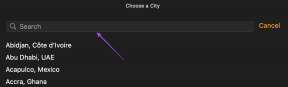7 parasta tapaa korjata jotain meni pieleen Spotifyssa Androidille ja iPhonelle
Sekalaista / / April 03, 2023
Vaikka Spotify on yksi luotettavimmista musiikin suoratoistopalveluista, se ei ole immuuni satunnaisille hikkauksille. Joskus Spotify voi keskeyttää suoratoistoistunnot näyttämällä Android- tai iPhone-laitteellasi virheilmoituksen, jossa lukee "Jotain meni pieleen". Jos tarvitset apua tämän salaperäisen virheen kanssa, voimme auttaa.

Jos tavalliset temput (kuten puhelimen uudelleenkäynnistys) ovat osoittautuneet tehottomiksi, on aika tutkia asiaa tarkemmin. Tämä opas opastaa sinua tehokkaiden vihjeiden "Jotain meni pieleen" korjaamiseen. virhe Spotify for Androidissa ja iPhone. Joten aloitetaan.
1. Tarkista Internet-yhteytesi
Hidas internet tai vaihteleva verkkoyhteys voivat usein vaikuttaa Spotifyn "Jotain meni pieleen" -virheeseen. Jos epäilet Internet-ongelmia, kokeile suoratoistaa videota sovelluksessa, kuten YouTube, ja tarkista, toimiiko se sujuvasti.
Jos virhe johtuu vain Internet-ongelmista, vaihtamisen toiseen yhteyteen pitäisi auttaa.
2. Kirjaudu ulos ja kirjaudu takaisin sisään
Kirjautuminen ulos Spotify-sovelluksesta
ja takaisin on toinen pikakorjaus Spotifyn "Jotain meni pieleen" -virheeseen. Tämä yleensä ratkaisee kaikki tiliin liittyvät ongelmat ja saa sovelluksen taas toimimaan.Kirjaudu ulos Spotify-sovelluksesta napauttamalla oikeassa yläkulmassa olevaa hammaspyörän muotoista kuvaketta ja vieritä alas napauttamalla Kirjaudu ulos.


Kun olet kirjautunut ulos, kirjaudu takaisin Spotify-tilillesi ja tarkista, esiintyykö virhe edelleen.
3. Tyhjennä Spotify-sovellusvälimuisti
Spotify kerää puhelimesi välimuistitietoja lyhentääkseen latausaikoja ja parantaakseen käyttökokemusta. Ajan myötä nämä tiedot voivat kasaantua ja olla ristiriidassa sovellusprosessien kanssa. Kun näin tapahtuu, Spotify-sovellus saattaa näyttää virheitä tai jopa kaataa Android- tai iPhone-puhelimesi.
Tällaisissa tapauksissa Spotify antaa sinulle mahdollisuuden tyhjennä välimuistitiedot sen asetusvalikosta. Seuraavat vaiheet toimivat Androidilla ja iPhonella.
Vaihe 1: Avaa Spotify-sovellus puhelimessasi ja napauta hammaspyörän muotoista kuvaketta oikeassa yläkulmassa.

Vaihe 2: Vieritä alas napauttaaksesi Tyhjennä välimuisti -vaihtoehto. Valitse Tyhjennä välimuisti uudelleen, kun vahvistuskehote tulee näkyviin.


4. Korjaa puhelimesi päivämäärä ja aika
Jos sinun puhelimen kello on asetettu väärään päivämäärään tai kellonaikaan, sovellukset, kuten Spotify, saattavat vaikeuksia hakea tietoja palvelimelta, eivätkä ne toimi. Tämä tapahtuu yleensä, kun poistat puhelimen automaattisen päivämäärä- ja aikaominaisuuden käytöstä. Siksi on parasta ottaa se käyttöön heti.
Android
Vaihe 1: Avaa Asetukset-sovellus puhelimessasi ja napauta Yleinen hallinta.
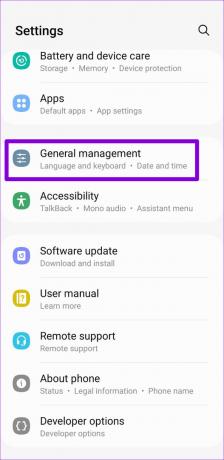
Vaihe 2: Napauta Päivämäärä ja aika ja ota käyttöön Automaattinen päivämäärä ja aika -kohdan vieressä oleva kytkin.


iPhone
Vaihe 1: Käynnistä Asetukset-sovellus iPhonessa ja siirry kohtaan Yleiset.

Vaihe 2: Napauta Päivämäärä ja aika ja aseta kytkin päälle Aseta automaattisesti.


5. Poista VPN tilapäisesti käytöstä
Vaikka VPN-yhteys on erinomainen yksityisyyden kannalta, VPN-palvelimesi ongelmat voivat joskus estää sovelluksia muodostamasta yhteyttä Internetiin. Spotify saattaa näyttää "Jotain meni pieleen" tai "Internet-yhteyttä ei ole saatavilla" -virheen, jos näin on. Voit korjata tämän poistamalla VPN-yhteyden väliaikaisesti käytöstä ja yrittämällä käyttää Spotifya uudelleen.

6. Tarkista Spotifyn palvelimen tila
Spotifyssa, kuten kaikissa muissakin palveluissa, voi ajoittain olla palvelinkatkoja. Jos Spotifyn palvelimet eivät toimi, saatat kohdata virheitä käyttäessäsi sen mobiili- tai työpöytäsovellusta. Voit tutkia tätä mahdollisuutta tarkistamalla Spotifyn palvelimen tilan verkkosivustolla, kuten Downdetector.
Käy Downdetectorissa

Huomaat kaaviossa valtavia piikkejä, jos palvelimet ovat alhaalla. Siinä tapauksessa sinun on odotettava, kunnes Spotifyn palvelimet ovat taas käytössä.
7. Päivitä sovellus
Lopuksi, jos mikään ei toimi, puhelimesi Spotify-sovelluksessa voi olla ongelma. Saatat käyttää sovelluksen vanhentunutta versiota tai se on viallinen. Joka tapauksessa sovelluksen päivittäminen todennäköisesti ratkaisee ongelman.
Siirry Play Storeen tai App Storeen ja etsi Spotify-sovellus. Jos uudempi versio on saatavilla, napauta Päivitä asentaaksesi sen. Tarkista tämän jälkeen, onko ongelma edelleen olemassa.
Spotify Androidille
Spotify iPhonelle

Pidä musiikki vireänä
Kun yrität kuunnella suosikkimusiikkiasi ja podcastejasi, virheet, kuten "Jotain meni pieleen", voivat pilata kokemuksesi. Toivottavasti jokin yllä mainituista korjauksista on auttanut sinua ratkaisemaan virheilmoituksen, ja Spotify toimii kuten ennenkin.
Pidätkö Spotifysta, mutta oletko huolissasi mobiilidatasta? Voit tehdä paljon vähentää tiedonsiirtoa Spotifyn käytön aikana puhelimessasi.
Päivitetty viimeksi 13. maaliskuuta 2023
Yllä oleva artikkeli saattaa sisältää kumppanilinkkejä, jotka auttavat tukemaan Guiding Techiä. Se ei kuitenkaan vaikuta toimitukselliseen eheyteemme. Sisältö pysyy puolueettomana ja autenttisena.
Kirjoittanut
Pankil Shah
Pankil on ammatiltaan rakennusinsinööri, joka aloitti matkansa kirjailijana EOTO.techissä. Hän liittyi äskettäin Guiding Techiin freelance-kirjoittajaksi käsittelemään ohjeita, selityksiä, ostooppaita, vinkkejä ja temppuja Androidille, iOS: lle, Windowsille ja Webille.